- May -akda Abigail Brown [email protected].
- Public 2023-12-17 07:03.
- Huling binago 2025-01-24 12:27.
Ano ang Dapat Malaman
- Ang AHS file ay isang Adobe Halftone Screen file.
- Buksan ang isa gamit ang Photoshop.
- Ang Active He alth System Viewer ng HP ay gumagamit din ng mga AHS file.
Ipinapaliwanag ng artikulong ito kung ano ang AHS file at kung paano magbukas nito sa iyong computer.
Ano ang AHS File?
Ang file na may extension ng AHS file ay isang Adobe Halftone Screen file, kung minsan ay tinatawag na Photoshop Halftones Screen file, na ginagamit upang iimbak ang mga setting na kailangan ng Adobe Photoshop upang lumikha ng halftone na imahe.
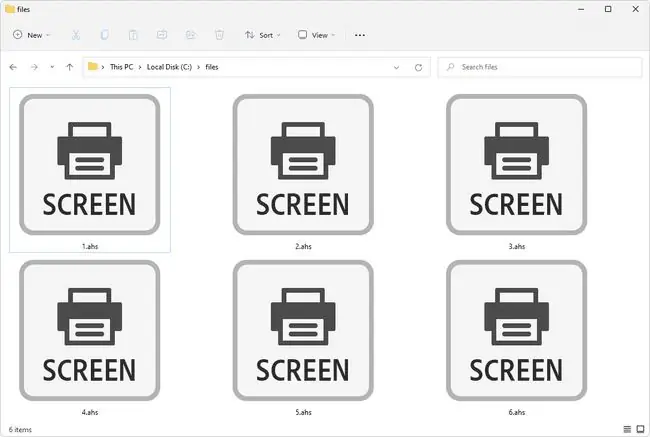
Kung ang iyong file ay hindi ginagamit sa Photoshop, ito ay malamang na isang HP Active He alth System file, na isang log file na nag-iimbak ng diagnostic na impormasyon na noon ay karaniwang ine-email sa HP Support.
Ang AHS ay maikli din para sa mga termino ng teknolohiya na walang kaugnayan sa mga format na ito, tulad ng advanced hyper streaming, advanced na hardware support, application hosting service, at Apache HTTP server.
Paano Gumagamit ang Photoshop ng AHS Files
Ang Halftone na mga larawan ay karaniwang ginagamit para sa pag-print ng artwork. Binubuo ang mga ito ng malalaki o maliliit na tuldok, na may layuning bawasan ang dami ng tinta na ginamit upang kumatawan sa larawan.
Photoshop ay nag-iimbak ng impormasyon tungkol sa mga tuldok sa loob ng file, tulad ng dalas ng mga ito sa mga linya bawat pulgada o mga linya bawat sentimetro, ang anggulo sa mga degree, at hugis (hal., brilyante, krus, bilog, parisukat).
Paano Magbukas ng AHS File
Photoshop AHS file ay mabubuksan gamit ang Adobe Photoshop, ngunit hindi sa pamamagitan ng pag-double click sa file tulad ng ginagawa mo sa karamihan ng mga uri ng file.
- Magsimula sa nakabukas na ang larawan sa Photoshop, at pagkatapos ay pumunta sa menu na tinatawag na Image > Mode > Grayscale upang alisin ang kulay sa larawan. Maaaring kailanganin mong kumpirmahin gamit ang Discard na button.
-
Bumalik sa menu na iyon, ngunit piliin ang Image > Mode > Bitmap. Kumpirmahin din na gusto mong patagin ang mga layer, kung makita mo ang prompt na iyon.
-
Piliin ang Halftone Screen mula sa Method drop-down na menu, at pagkatapos ay piliin ang OK.

Image -
Piliin ang Load para i-browse at piliin ang AHS file na gusto mong buksan. Ang Save na opsyon ay para sa kung gusto mong gumawa ng isa para magamit sa ibang pagkakataon.

Image - Kumpirmahin gamit ang OK na gusto mong ilapat ang mga setting ng file sa larawan.
Nauunawaan na ang Active He alth System AHS file ay hindi mo dapat buksan o anumang bagay sa iyong computer, ngunit sa halip ay ipinadala sa HP upang mabasa nila ang log file at mabigyan ka ng suporta.
Gayunpaman, maaari mong buksan ang isa gamit ang isang text editor tulad ng Notepad++, ngunit malamang na hindi mababasa ang lahat ng impormasyon. Mayroon ding online na tool na tinatawag na Active He alth System Viewer (AHSV) na maaaring makatulong; ito ay ginagawa sa pamamagitan ng kanyang Upload AHS Log na opsyon. Ang gabay sa gumagamit ng AHSV ng HP ay may higit pang impormasyon sa tool na ito.
Kung nalaman mong sinusubukan ng isang application sa iyong PC na buksan ang file ngunit maling application ito o mas gusto mong buksan ito ng isa pang naka-install na program, tingnan ang aming gabay sa kung paano baguhin kung aling program ang awtomatikong bubukas kapag nagdoble ka -i-click ang mga AHS file sa Windows.
Bottom Line
Walang file converter na maaaring mag-convert ng format ng file ng Photoshop o HP sa anumang iba pang format. Dahil ang mga program na iyon ay eksklusibong gumagawa at gumagamit ng file, hindi ito dapat umiral sa anumang iba pang format o ipagsapalaran mong hindi ito magbubukas ng back up.
Hindi pa rin ba Ito Mabuksan?
Kung hindi bumubukas ang iyong file, tingnan kung hindi mo ito nalilito sa isa pang katulad na pangalang uri ng file. Ang ilan, tulad ng AHK, ASH (Nintendo Wii System Menu), at AHU (Adobe Photoshop HSL), ay nagbabahagi ng ilang titik sa extension na ito, ngunit wala sa mga ito ang nagbubukas sa parehong paraan.






